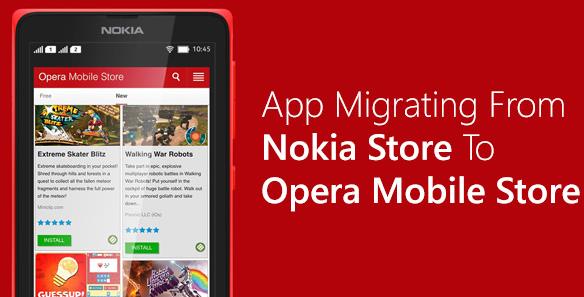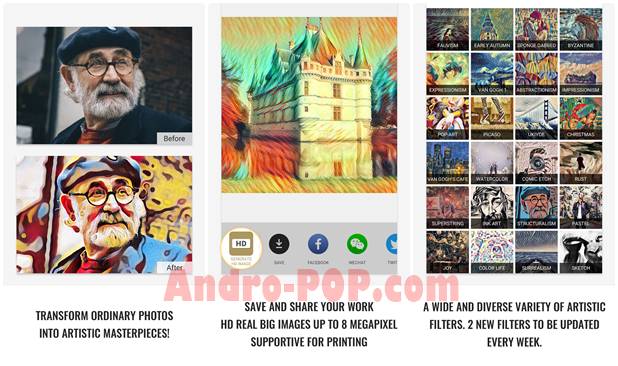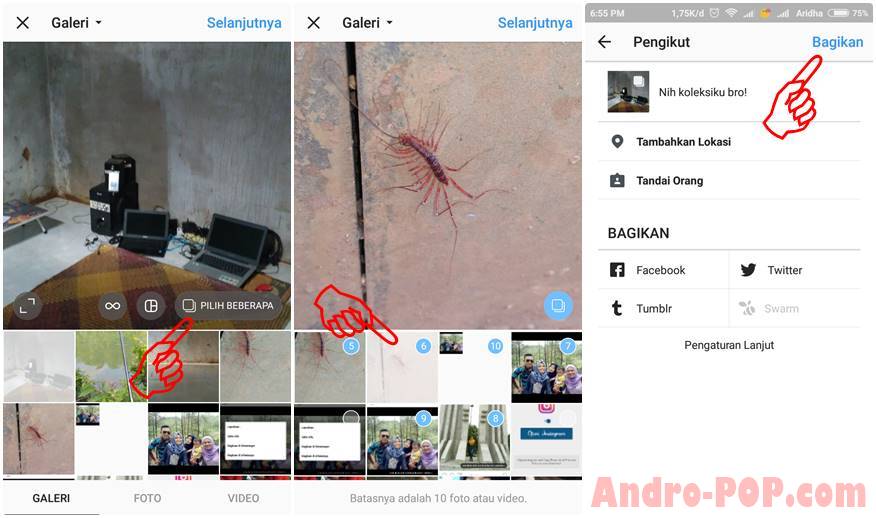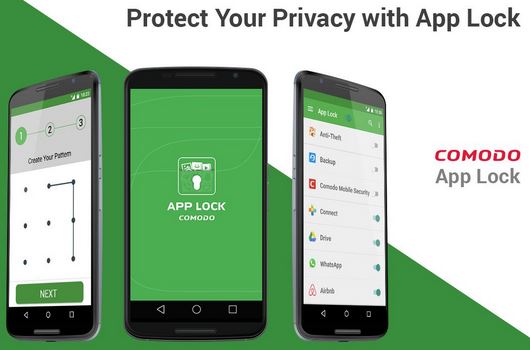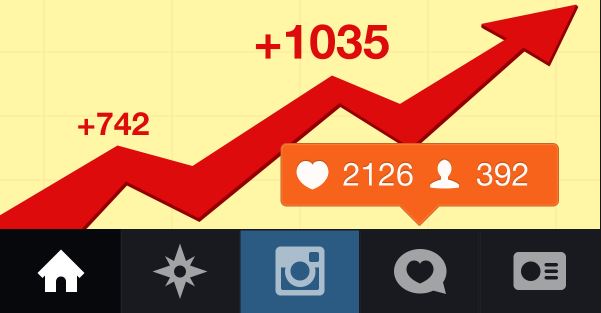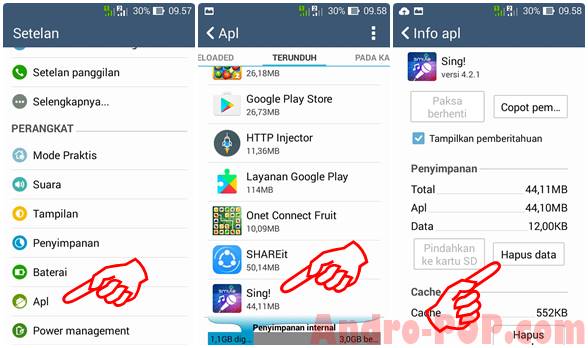Andro-POP – Akhir-akhir ini marak kembali nge-tren soal edit foto di Android menggunakan PicSay Pro ataupun PicsArt. Dengan kedua aplikasi tersebut, kita mampu mengedit foto sendiri sebagus mungkin. Salah satu cara edit foto paling mudah adalah membuat orang melayang atau lebih di kenal dengan Levitasi. Nah, berhubung hari ini admin lagi gk ada kesibukan. Jadi kali ini admin akan share tutorial edit foto levitasi di Android dengan PicSay Pro APK. Biar lebih jelasnya, yuk lihat tutorialnya berikut ini.

PicSay Pro : Tutorial Edit Foto Levitasi di Android (Gratis)
Karena kita disini akan menggunakan “PicSay Pro” dimana aplikasi tersebut tidak gratis di Play Store, maka kita akan menggunakan aplikasi pendukung yaitu 9apps untuk mendapatkan PicSay Pro versi full version. Untuk itu, silahkan anda download dulu aplikasi 9apps apk melalui link berikut ini.
Pertama download 9apps DISINI (3MB)
Setelah itu install 9apps. Jika muncul “Install di blokir” Silahkan pergi ke Setelan > Keamanan > Sumber tak dikenal, dan centang pada menu tersebut agar bisa menginstall apk diluar Play Store.
Setelah 9apps terpasang, silahkan buka 9apps lalu cari dengan kata kunci “Picsay Pro” dan silahkan download lalu install.
Sekarang anda sudah memiliki aplikasi PicSay Pro versi terbaru update dari 9apps. Langkah selanjutnya adalah tahap edit foto.
Bahan : Siapkan dua foto dengan 1 objek dan 1 nya adalah foto yang ingin di jadikan sebagai latar belakang untuk objek terbang kita nanti
Buka PicSay Pro lalu pilih Get A Picture lalu pilih foto background anda atau foto kedua anda (Foto 2)
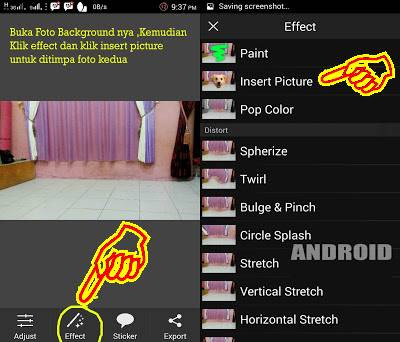
Masukkan foto pertama dengan cara pilih menu Effect > Insert Picture > lalu pilih foto pertama (Foto 1)
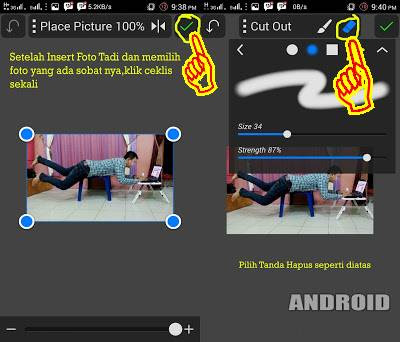
Sekarang sudah ada 2 foto, nah biar lebih nyata sekarang hapus bagian bangku sehingga tidak kelihatan kalo kita lagi diatas bangku. Caranya ialah dengan menggunakan menu eraser (penghapus) yang ada pada bagian atas menu PicSay Pro.
* Intinya ada disini, kalian harus hati-hati saat menghapus bagian yang tidak perlu sehingga foto kalian nanti seolah bukan hasil editan dan pastinya hasilnya harus bagus.

Jika sudah selesai, anda akan melihat hasilnya sekarang.

Cara edit foto lainnya:
- Kumpulan Aplikasi Edit Foto Kekinian (Sering Digunakan Selebgram)
- Cara Edit Foto Orang Menjadi Kecil (Foto Orang Mini) di Android
- Cara Edit Foto Manipulation City (Diatas Gedung) dengan Android
Bukankah sangat mudah? Asalkan kalian mengikuti cara diatas dan sudah memiliki aplikasi 9apps update terbaru (Download Disini) pasti deh akan mudah banget. Langsung aja deh coba sendiri ya 😀 , selamat mencoba kawan.